İçeriğinizi Kaybetmeden WordPress'i Nasıl Kaldırır ve Yeniden Yüklersiniz?
Yayınlanan: 2017-08-06
WordPress'i kaldırmak, herkesin sık sık yaptığı bir şey olmayabilir. Ancak… diğer tüm önlemler başarısız olduğunda sorunları çözmek için güvenli bir geri dönüş olabilir.
Bununla birlikte, SEO ve Verilerinizi güncel tutmanız önemlidir. Kesinlikle hiçbir şey kaybetmek istemezsiniz - ve bu yazıda bu süreçten nasıl geçeceğimizi tartışacağız.
WordPress'i Neden Kaldırıp Yeniden Yüklemek İstiyorsunuz?
Bu iyi bir soru. Adil olmak gerekirse, kaldırmak asla ilk seçeneğiniz olmamalıdır. Çoğu sorunu bu kadar sert bir adım atmadan düzeltmek kolaydır .
Ancak… Bununla birlikte, başka herhangi bir sorun giderme yöntemiyle çözülemeyen bazı sorunlar aslında bu şekilde çözülebilir.
İşte bilmen gereken.
Başlarken: Kaldırmadan ÖNCE Yapmanız Gerekenler
Kaldırmayı düşünmeden önce, mevcut WordPress sitenizin tam bir yedeğini oluşturun. Bunu yapmanın en iyi yolu bir WordPress yedekleme eklentisidir. Aslında Backup Buddy'yi öneriyoruz… ama dürüst olmak gerekirse, dışarıda bir sürü iyi arkadaş var.
Tüm dosyalarınızın bulutta, Google Drive'da veya bilgisayarınızda güvenli bir şekilde kaydedildiğinden emin olun.
Bu yedekleme, WordPress'i yeniden yüklemek için gerekli değildir, ancak bir şeyler ters giderse diye saklamak çok iyi bir fikirdir.
İlk Adım: İçeriğinizi Dışa Aktarın
Bu nedenle, WordPress'i başarıyla kaldırıp yeniden yüklemenin ilk adımı içeriğinizi dışa aktarmaktır. Bu dışa aktarma, siteniz için çok sayıda kişisel veri içerecektir… gönderiler, sayfalar, yorumlar, kategoriler, vb.
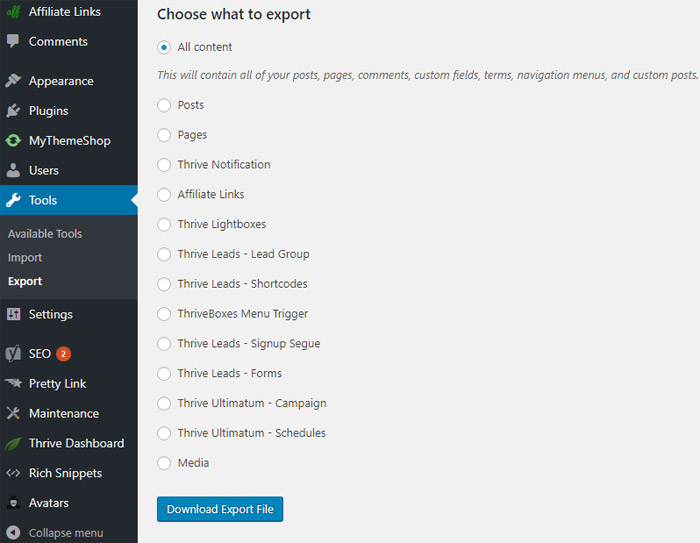
Bunu yapmak için WordPress yönetici alanına gitmeniz gerekir. Ardından, Araçlar >> Dışa Aktar'a gidin. Tüm içeriği seçin ve ardından 'Dışa Aktarma Dosyasını İndir' düğmesini tıklamanız yeterlidir.
İkinci Adım: WordPress İçerik Klasörünü İndirme
WordPress sitenizin /wp-content/ klasörü eklentiler, resimler, temalar ve yüklemeler – sitenizi oluşturmak için kullandığınız her şeyi içerir. Daha sonra yeniden yükleyebilmeniz için bunların tümünün indirildiğinden emin olmanız gerekir.
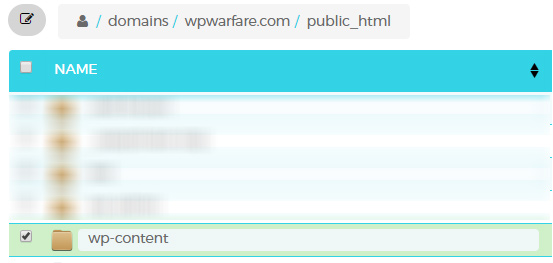
Burası biraz daha karmaşık hale geldiği yer. Bir FTP istemcisi veya cPanel'deki bir dosya yöneticisi kullanarak sitenize bağlanmanız ve ardından wp-içerik klasörünü seçmeniz gerekir. Bunu yaptıktan sonra bilgisayarınıza indirebilirsiniz.
Bir FTP istemcisine ihtiyacınız varsa, Windows kullanıcıları için WinSCP'yi gerçekten seviyoruz… ancak Cyberduck da çok iyi ve bir Mac veya PC ile kullanılabilir.
Bu noktada, bir sonraki önemli adıma geçmeye hazırsınız – bu, WordPress'in asıl kaldırılmasıdır.
Üçüncü Adım: WordPress'i Kaldırmak (Doğru Yol)
Bu kısım da biraz teknik - ama bize katlanın. Bu adıma başlamak için, WordPress sitenizden tüm WordPress dosyalarını silmek için cPanel'de bir FTP istemcisi veya dosya yöneticisi kullanmanız gerekir.
Şimdi, bununla birlikte, birçok insan WordPress veritabanlarını silmeleri gerekip gerekmediğini merak ediyor – ama aslında bunu yapmanız gerekmiyor. Barındırma şirketinize danışmak isteyebilirsiniz, ancak çoğu barındırma şirketi istediğiniz kadar kullanıcı adı ve veritabanına sahip olmanıza izin verir - bu nedenle eskisini silmek yerine yeni bir tane oluşturabilirsiniz.
Bunu yapmak için cPanel hesabınıza giriş yapmanız gerekir. Bunu yaptıktan sonra, 'MySQL Veritabanları' simgesine tıklamanız gerekir. Bunu yapmanın farklı Cpanelleri ve yolları vardır, bu yüzden bunu daha ayrıntılı olarak açıklamayacağız. Kılavuzu takip edin ve kendi Cpanel'iniz aracılığıyla yeni bir Veritabanı oluşturun.
Bu sizi yeni bir veritabanı ekleyebileceğiniz bir sayfaya getirmelidir.
Daha sonra 'MySQL Kullanıcıları' bölümüne gitmeniz ve yeni bir kullanıcı eklemeniz gerekecektir. Bunu yaptıktan sonra, yeni oluşturduğunuz veritabanına yeni kullanıcıyı eklemeniz gerekecektir. Sayfanın 'Veritabanına kullanıcı ekle' bölümüne kaydırmanız ve ardından yeni kullanıcı adınızı yeni veritabanınızla eşleştirmeniz gerekecektir.
Bu yeni veritabanı, WordPress'i yeniden yüklediğinizde kullanmanız gereken veritabanıdır.
Dördüncü Adım: WordPress'in Yeni Bir Sürümünü Yükleme
Bunun ilk kısmı oldukça basit. WordPress.org'a gitmeniz ve yeni bir kopya indirmeniz gerekiyor. Bu bölümü bitirdikten sonra dosyayı açmanız gerekiyor. WordPress'i yeniden yüklemek için gereken tüm dosyaları içeren bir klasör bulacaksınız.

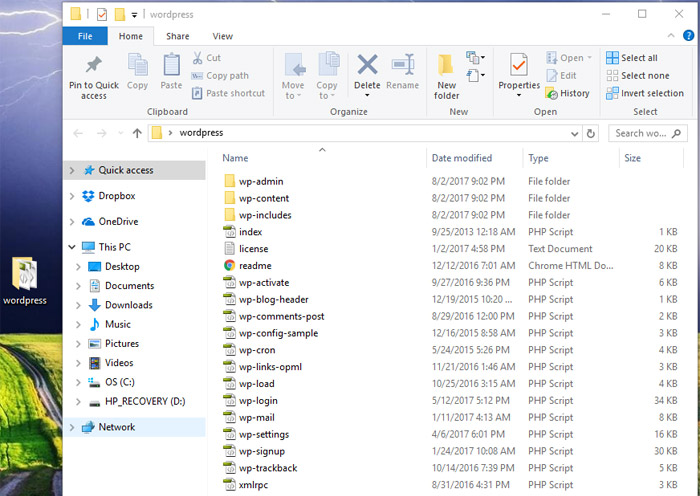
Bir sonraki adım, bu dosyaları web sitenize yüklemektir. Bu en iyi FTP istemciniz kullanılarak yapılır. Bu görevi tamamladıktan sonra web sitenize gitmelisiniz. WordPress daha sonra sizden veritabanı bilgilerinizi isteyecektir.
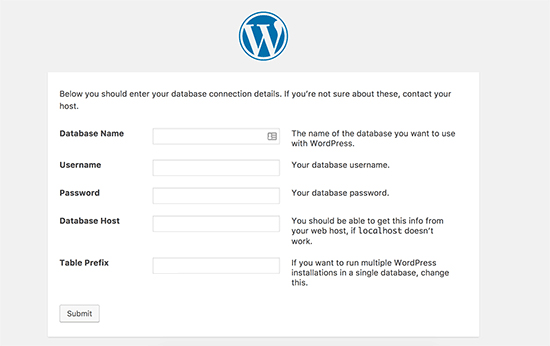
Bu, veritabanının adını, daha önce oluşturduğunuz kullanıcı adı ve parola (yenileri) ile birlikte sağlamanın çok önemli olduğu yerdir. İlgili tüm bilgileri doldurduktan sonra, veritabanınıza bağlanmayı denemeniz gerekecektir. Her şey yolunda gittiyse, bir başarı mesajı görmelisiniz ve devam etmek için 'Kurulumu Çalıştır' etiketli bir düğmeye tıklayabileceksiniz.
Bu, site bilgilerinizi vermenizin isteneceği bir sürece yol açacaktır. Bu başlık, açıklama, yönetici e-postası, şifre vb. içerecektir. Tüm bunları gerektiği gibi doldurun ve kurulumu tamamlayın.
Beşinci Adım: Oturum Açma
Bu sonraki adım için, yönetici alanına gideceksiniz (daha önce oluşturduğunuz kullanıcı adını ve şifreyi kullandığınızdan emin olun) ve oturum açın. Bunu yaptıktan sonra, tüm varsayılan içeriği silmeniz gerekecektir. Başka bir deyişle, siteyi oluşturduğunuzda sitede bulunan tüm küçük metin kutularının ve örnek resimlerin silinmesi gerekiyor. Bunu yaptıktan sonra, sitenizde bulunan içeriği geri yükleme zamanı gelecektir.
Altıncı Adım: Görselleri, Temayı ve Yüklemeleri Geri Yükleme
Daha önce hatırlayacaksanız, bir wp-içerik klasörü indirmenizi sağladık. Bu adımda, tüm bunları geri almak için bunu kullanacaksınız.
İlk olarak, FTP istemcinizi kullanarak web sitenize bağlanmanız gerekecek. Ardından /wp-content/ klasörüne gitmeniz gerekiyor.
Ardından, kendi bilgisayarınızdan /wp-content/uploads/ klasörünü seçmeniz gerekir. Bu klasörün web sitenize yüklenmesi gerekecek.
Ayrıca /wp-content/themes/ içinde bulabileceğiniz tema klasörlerini bularak temalarınızda yaptığınız değişiklikleri de yükleyebilirsiniz.
Yedinci Adım: Tüm İçeriğinizi İçe Aktarın
Tamam. Bu noktada, neredeyse bitirdiniz! WordPress siteniz artık tüm temalarına, resimlerine ve yüklemelerine geri döndü – ancak yine de kaldırmadan önce topladığınız tüm içeriği içe aktarmanız gerekiyor.
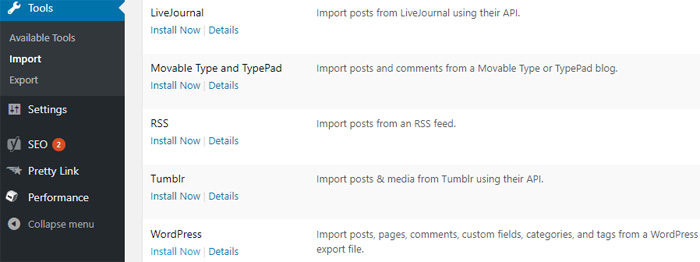
Bunu yapmak için Tools >> Import 'a gitmek isteyeceksiniz. WordPress bölümünün altında 'Şimdi Kur' yazan bir düğme göreceksiniz ve tıklamak isteyeceksiniz.
Bunu yaptığınızda, WordPress, içeriğinizi içe aktarmak için ihtiyaç duyacağınız WordPress içe aktarıcısını yükleyecektir. Bu tamamlandıktan sonra 'İçe Aktarıcıyı Çalıştır' bağlantısını tıklamanız gerekecektir. Bundan sonra, doğrudan 'Dosya Seç' yazan düğmeyi tıklamanız gereken ithalatçı sayfasına yönlendirileceksiniz.
Şimdi, bu sonraki kısım çok önemli. Bunu yaptıktan sonra , işlemin başında indirdiğiniz XML dosyasını seçmeniz gerekecek, 1. adıma geri dönün. Bunu yaptıktan sonra, o dosyayı karşıya yüklemeniz ve içe aktarmanız gerekecektir. Kelimenin tam anlamıyla 'Dosya yükle ve içe aktar' olarak etiketlenecek bir düğme var. Öyleyse bunu kullan.
WordPress bu noktada size yeni yazarlar oluşturmak isteyip istemediğinizi veya tüm gönderileri mevcut hesabınıza atamak isteyip istemediğinizi soracaktır. Yazarların olduğu gibi kalmasını istiyorsanız, hiçbir şey yapmayın. Değişiklikler istiyorsanız, bunları gerektiği gibi yapın. Bu kısım oldukça açıklayıcı.
Tüm bunları yaptıktan sonra, devam etmek için gönder düğmesine tıklayın. Bu, WordPress'in kaydettiğiniz tüm içeriği yeni, taze WordPress sitenize aktarmaya başlamasına neden olur.
Bundan sonra yapmanız gereken tek şey eklentilerinizi yüklemek. Bunları birer birer yüklemelisiniz ve düzgün çalışacaklarından emin olmak için bu sırada ayarlarını değiştirmeniz gerekebilir.
Ancak… bu bölümü tamamladığınızda, yeni, temiz WordPress kurulumunuzun tamamlandığını göreceksiniz. İçeriğinizi kaybetmeden WordPress'i kaldırıp yeniden yüklemek için yapmanız gereken hemen hemen bu kadar.
Biraz teknik görünen bazı kısımlar olabilir - ancak biraz araştırma ve ayrıntılara biraz dikkat ile, bununla ilgili bir sorun yaşamamalısınız!
